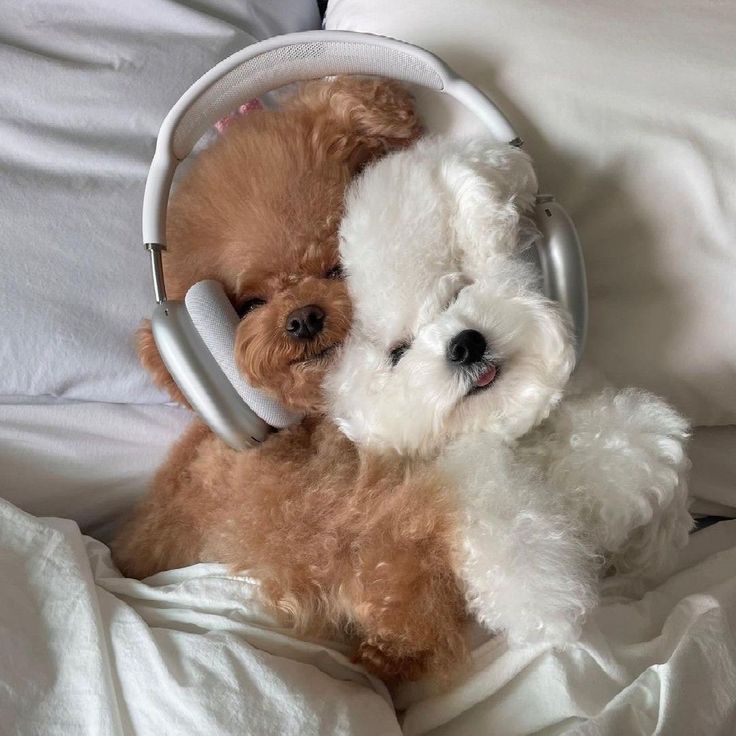| 일 | 월 | 화 | 수 | 목 | 금 | 토 |
|---|---|---|---|---|---|---|
| 1 | 2 | |||||
| 3 | 4 | 5 | 6 | 7 | 8 | 9 |
| 10 | 11 | 12 | 13 | 14 | 15 | 16 |
| 17 | 18 | 19 | 20 | 21 | 22 | 23 |
| 24 | 25 | 26 | 27 | 28 | 29 | 30 |
| 31 |
- typeScript
- 글로벌리더십학부
- SQL
- 웹개발
- 날솟샘
- 한동대학교
- 컴네
- Database
- 묵상
- 날마다 솟는 샘물
- CHEMISTRY
- CCM
- csee
- 일반화학
- GLS
- QT
- 프론트엔드
- SQLD
- 화학
- 유태준교수님
- 찬양
- FE
- 설교
- 어노인팅
- 고윤민교수님
- 전산전자공학부
- 예배
- computer networks and the internet
- 데이터베이스
- 네트워킹
- Today
- Total
멈추지 않는 기록
[Next.js] "Tailwind CSS, 더 깔끔하고 예쁘게 정리하는 방법!" 본문
서론
Tailwind CSS를 사용하다 보면 클래스 속성의 순서가 뒤죽박죽이 되거나 통일성이 부족한 경우가 많다. 이런 경우 코드의 가독성이 떨어지고, 특히 협업 시 코드를 이해하는 데 불필요한 시간이 소요될 수 있다.
이를 해결하기 위해 Tailwind CSS의 속성을 자동으로 정렬해주는 Tailwind CSS Prettier 플러그인을 사용해보았다. 이 플러그인은 JSX 또는 HTML 파일 내에서 Tailwind CSS 클래스를 일정한 순서로 정렬하여 코드의 일관성을 유지하고 가독성을 향상시키는 역할을 한다.
🚨잠깐!!🚨 Tailwind CSS 클래스의 정렬 우선순위에 대해서는 아래 글을 참고하자!
https://pangil-log.tistory.com/233
[Next.js] "Tailwind CSS Prettier 플러그인의 정렬 우선순위 이해하기!"
Tailwind CSS는 유틸리티 클래스 기반의 CSS 프레임워크로, 다양한 스타일을 빠르게 적용할 수 있게 해준다.🚨잠깐!!🚨 Tailwind CSS에 대해서는 아래 글을 참고하자!https://pangil-log.tistory.com/228?category=13
pangil-log.tistory.com
이번 글에서는 Tailwind CSS Prettier 플러그인의 설치 방법과 사용법을 알아보도록 하겠다.
설치 방법
1) Prettier 및 Tailwind CSS Prettier 플러그인 설치
Tailwind CSS 클래스의 자동 정렬 기능을 사용하려면 Prettier와 Tailwind CSS Prettier 플러그인을 먼저 설치해야 한다. 터미널에서 다음 명령어를 실행하면 된다.
npm install --save-dev prettier prettier-plugin-tailwindcss
2) ES 모듈 환경 설정 (필요한 경우)
ES 모듈 환경에서 사용하려면 package.json 파일을 수정하여 "type": "module"을 추가해야 한다. ES 모듈 환경에서는 import/export 구문을 사용할 수 있으며, CommonJS 환경에서는 require를 사용할 수 있다.
{
"type": "module"
}
3) Prettier 설정 추가
Prettier가 Tailwind CSS Prettier 플러그인을 인식하도록 프로젝트 루트 디렉토리에 prettier.config.js 파일을 생성하거나 기존 파일을 수정한다.
import * as tailwindPlugin from "prettier-plugin-tailwindcss";
/** @type {import("prettier").Config} */
const config = {
plugins: [tailwindPlugin],
};
export default config;
이제 Prettier를 실행하면 Tailwind CSS 클래스가 자동으로 정렬된다.
예시를 통해 보는 적용 과정
Prettier가 실행될 때, Tailwind CSS 클래스가 자동으로 정렬된다.
예를 들어, 다음과 같이 클래스가 섞여 있을 경우를 보자.
<button className="bg-blue-500 hover:bg-blue-600 text-white font-bold py-2 px-4 rounded">
클릭하세요
</button>
이 상태에서 Prettier가 실행되면 다음과 같이 정렬된다:
<button className="bg-blue-500 hover:bg-blue-600 font-bold py-2 px-4 rounded text-white">
클릭하세요
</button>
사용 방법
그렇다면, 어떻게 Prettier가 실행될까? 다양한 방법이 있지만, 커맨드라인에서 실행하는 방법을 살펴보자!
프로젝트 루트 디렉토리를 기준으로 해서, 다음 명령어를 사용하여 특정 파일 또는 디렉토리를 포맷팅할 수 있다.
1) 전체 파일 포맷팅
npx prettier --write . # 현재 디렉토리 및 하위 파일 모두 포맷팅
2) 특정 파일 포맷팅
npx prettier --write src/app/layout.tsx # 특정 파일 포맷팅
Tailwind CSS Prettier 플러그인을 사용하면 클래스의 순서를 자동으로 정렬하여 코드의 일관성을 높이고, 협업 시 가독성을 개선할 수 있다. 이를 통해 개발자는 더욱 깔끔하고 유지보수하기 쉬운 코드를 작성할 수 있으며, 코드 리뷰 과정에서도 불필요한 스타일 정렬 논의를 줄일 수 있다.
또한, 프로젝트 내의 스타일 규칙을 명확하게 정의하고 유지할 수 있어 개발자 간의 협업이 더욱 원활해진다. 따라서 Tailwind CSS와 함께 Prettier 플러그인을 적극적으로 활용하면 코드 품질을 향상시키고 생산성을 극대화할 수 있을 것이다.
추가로, Tailwind CSS와 Prettier 플러그인에 대한 더 많은 정보는 Tailwind CSS 공식 문서에서 확인할 수 있다.
'개발 > Next.js' 카테고리의 다른 글
| [Next.js] React.useState와 useState, 단순한 스타일 차이일까? (0) | 2025.04.05 |
|---|---|
| [Next.js] Next.js 페이지 이동, 어떤 방법이 최선인가? (0) | 2025.04.04 |
| [Next.js] Next.js + Tailwind에서 커스텀 폰트를 가장 쉽게 적용하는 방법! (0) | 2025.04.04 |
| [Next.js] "Tailwind CSS Prettier 플러그인의 정렬 우선순위 이해하기!" (0) | 2025.03.26 |
| [Next.js] "Tailwind CSS: 왜 많은 개발자들이 사랑하는가?" (0) | 2025.03.26 |